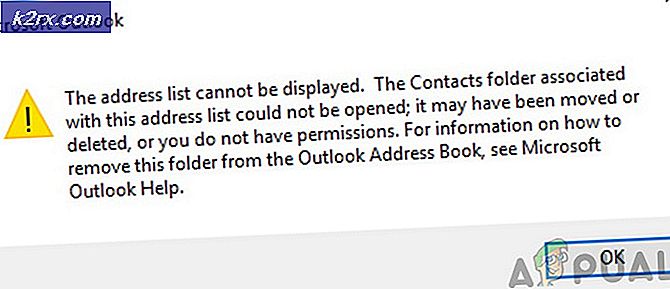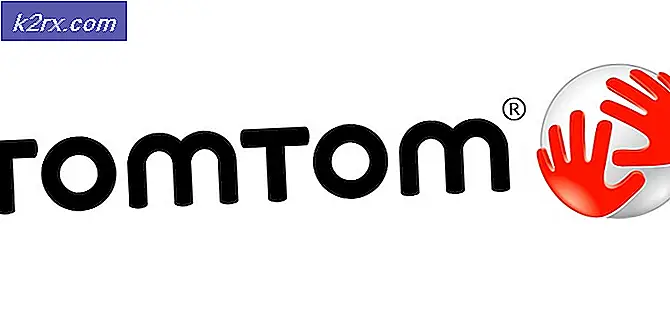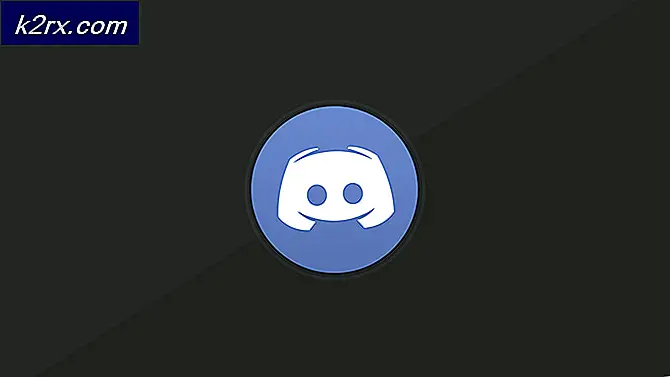Løsning: Hvordan skrive ut tosidig på en MacOS
Fordelene med dobbeltsidig utskrift, også kjent som tosidig utskrift, er ikke kjent for noen. Hvis du skriver ut dokumentet på begge sider av en enkelt side, reduserer du papirkostnadene i halvparten, og det har også en stor positiv innvirkning på miljøet ved å redusere behovet for papirproduksjon som sparer trær og reduserer mengden CO2 som slippes ut under produksjonen.
Du kan enkelt skrive ut et dokument tosidig i MAC ved å utføre små endringer i dialogboksen Skriv ut, og du kan også sette dobbeltsidig utskrift som standard like enkelt. Men før det må du vite om du skal gjøre dobbeltsidig utskrift automatisk eller manuelt. Alle multifunksjonsskrivere støtter automatisk dobbeltsidig utskrift, og generelt hvis skriverens modellnavn har bokstaven d i den, støtter den også automatisk dobbeltsidig utskrift, for eksempel HP Laserjet Pro M425dn. Ellers må du manuelt skrive ut et dobbeltsidet dokument ved å håndtere sidene litt mens du skriver ut.
Automatisk dobbeltsidig utskrift
Hvis du vil skrive ut et dokument tosidig, åpner du det dokumentet .
Klikk på Fil på menylinjen øverst. Nå klikker du på Skriv ut i rullegardinmenyen.
Utskriftsdialogboksen åpnes. Ved siden av Skriver velger du skriveren du vil skrive ut tosidig dokument på.
Klikk på den tredje rullegardinmenyen like under forhåndsinnstillingene. Velg Layout fra denne menyen.
Nå, ved siden av alternativet Tosidig, velg Langsidig binding hvis du vil skrive ut tosidig dokumentet i en heftet . Eller du kan velge Short-Edge binding hvis du vil skrive ut den i en tabellform . Hvis du ikke kan se alternativet tosidig enn skriveren ikke støtter automatisk dobbeltsidig utskrift. Gå videre til delen nedenfor som viser hvordan du gjør det manuelt.
Hvis dette er den eneste gangen du vil skrive ut et dobbeltsidet dokument, klikker du bare på Skriv ut . Men hvis du vil skrive ut et dobbeltsidet dokument automatisk hver gang du skriver ut, åpner du rullegardinmenyen ved siden av Forhåndsinnstillinger og klikker Lagre som.
Gi det et navn, for eksempel Duplex og klikk OK .
Klikk Skriv ut for å skrive ut dokumentet, og fra nå av vil hver utskriftsjobb være dobbeltsidig som standard.
PRO TIPS: Hvis problemet er med datamaskinen eller en bærbar PC / notatbok, bør du prøve å bruke Reimage Plus-programvaren som kan skanne arkiver og erstatte skadede og manglende filer. Dette fungerer i de fleste tilfeller der problemet er oppstått på grunn av systemkorrupsjon. Du kan laste ned Reimage Plus ved å klikke herManuell dobbeltsidig utskrift
Hvis skriveren din ikke støtter automatisk dobbeltsidig utskrift, kan du ikke finne alternativet tosidig utskrift. Men du kan gjøre det manuelt.
For å gjøre dette, åpne det dokumentet .
Klikk på Fil på menylinjen øverst. Nå klikker du på Skriv ut i rullegardinmenyen.
Utskriftsdialogboksen åpnes. Ved siden av Skriver velger du skriveren du vil skrive ut tosidig dokument på.
Klikk på den tredje rullegardinmenyen, under forhåndsinnstillingene. Velg sidehåndtering .
Ved siden av Utskrift, velg Even nummererte sider og klikk Skriv ut .
Når dokumentet er ferdig med å skrive ut, fjerner du overskytende sider fra innskuffen .
Ta deretter ut de trykte dokumentene fra utmatingsbrettet og legg dem tilbake i innskuffen.
MERK at hvis innskuffen er på baksiden av skriveren, plasser du dem i innskuffen med blank side av sider som vender bort fra deg og den utskrevne siden vendt mot deg og toppen av siden går inn i skriveren først.
Og Hvis innskuffen er på forsiden av skriveren, plasser du dem i innskuffen med blank side vendt mot deg og den utskrevne siden som vender bort fra deg og toppen av siden går inn i skriveren først.
Åpne dialogboksen Skriv ut igjen, og velg Sidehåndtering fra rullegardinmenyen .
Denne gangen velger du Odd nummererte sider ved siden av utskriftsalternativet .
MERK at innskuffen er på baksiden av skriveren, og kontroller at automatisk er valgt ved siden av sideordre . Hvis innskuffen er på forsiden av skriveren, velg deretter Omvendt ved siden av sideordren .
Klikk nå Skriv ut .
PRO TIPS: Hvis problemet er med datamaskinen eller en bærbar PC / notatbok, bør du prøve å bruke Reimage Plus-programvaren som kan skanne arkiver og erstatte skadede og manglende filer. Dette fungerer i de fleste tilfeller der problemet er oppstått på grunn av systemkorrupsjon. Du kan laste ned Reimage Plus ved å klikke her